はじめに
今回はAffinity Photoで画面が赤くなったときの対処法を紹介します。
対処法
これは、アルファーマスク表示が有効化されたのが原因です。
「Qキー」もしくは「キャンバス外をクリック」で治ります。
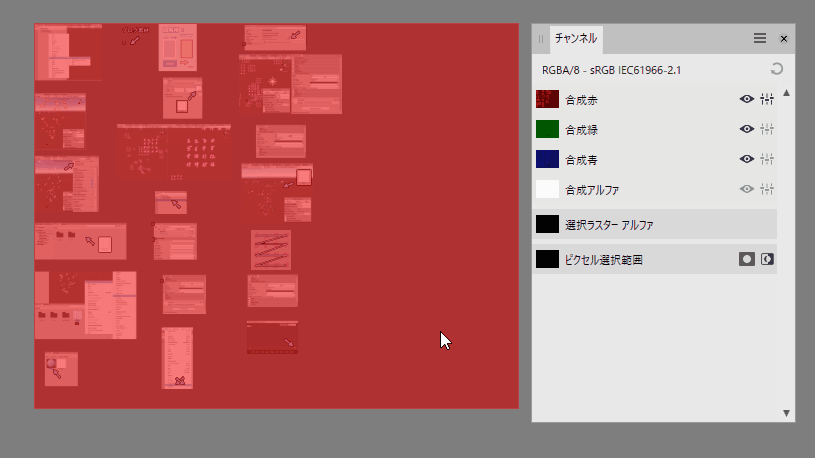
もう一つの治し方は、画面上部の「クイックマスクを切り替え(Q)」で直せます。
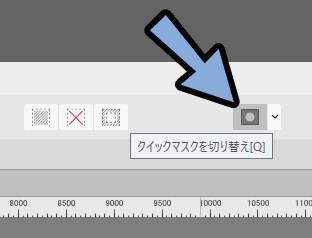
表示されてない場合は、ツールバーを右クリック。
「ツールバーをカスタマイズ…」を選択。
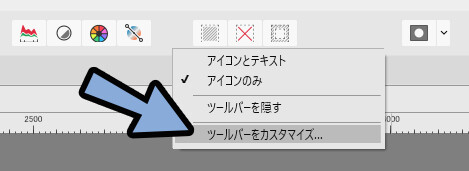
ここから「クイックマスク」を探します。
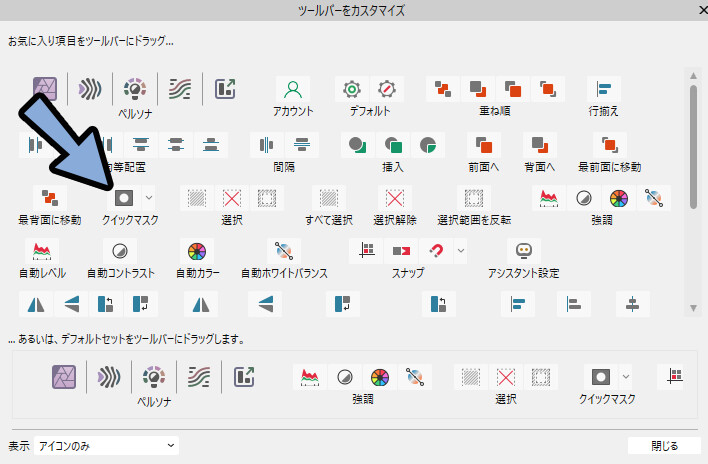
この、クイックマスクをツールバーにドラッグ&ドロップ。
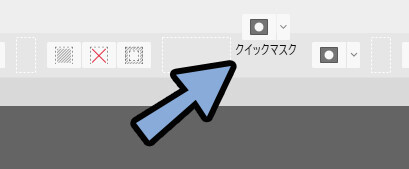
これで、表示させることができます。
以上が、今回はAffinity Photoで画面が赤くなったときの対処法です。
まとめ
今回は、Affinity Photoで画面が赤くなったときの対処法を紹介しました。
・Affinity Photoで画面が赤くなるのはアルファーマスク表示が有効化されたのが原因
・治し方は、「Qキー」もしくは「キャンバス外をクリック」
・ツールバーのクイックマスクでも対処可能
・ツールバーは右クリックで編集できる
また、他にもAffinity Photoの操作について解説してます。
ぜひ、こちらもご覧ください。
リンク
リンク
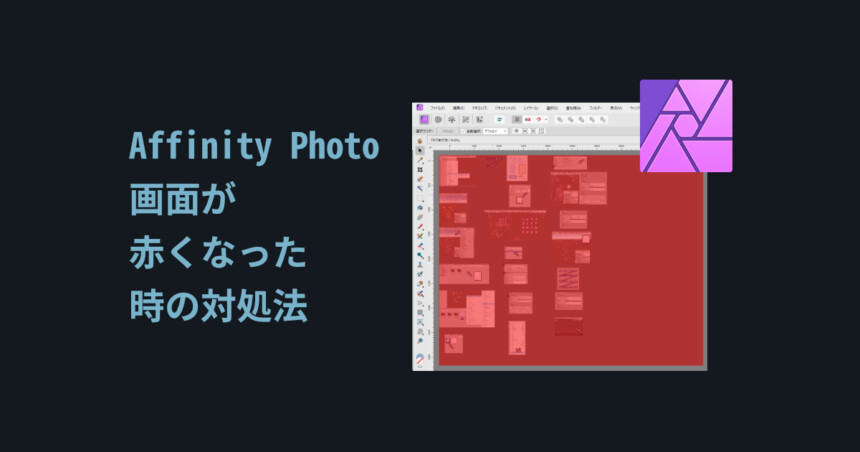
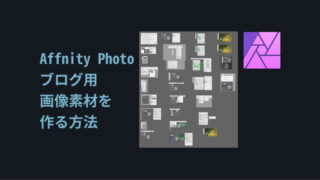
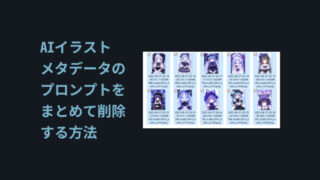
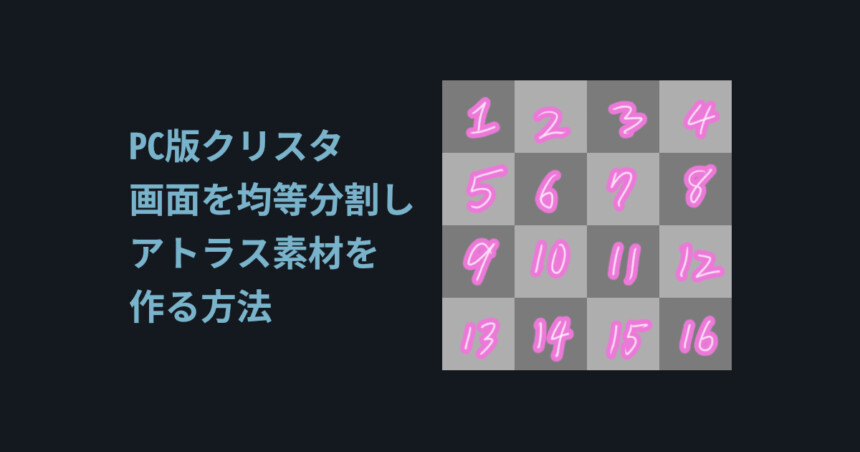
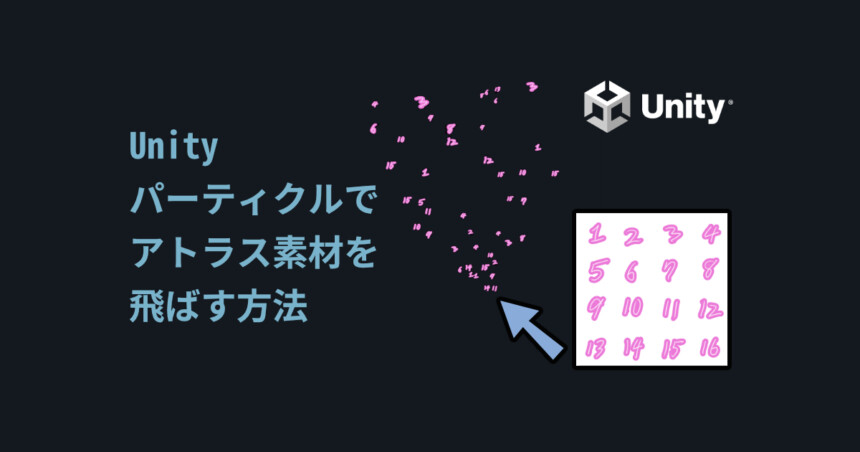
コメント